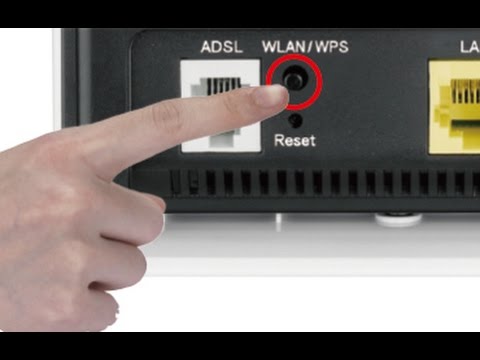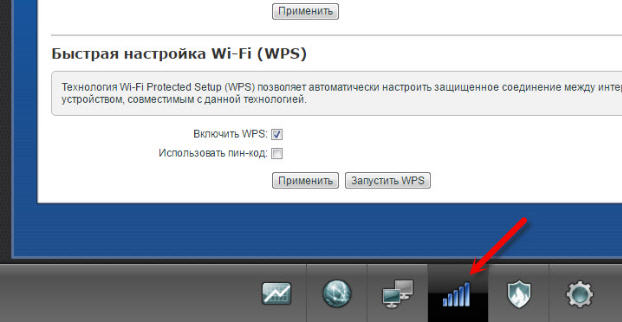Кнопка WPS Wi-Fi Protected Setup позволяет включать беспроводную сеть вайфай. Разобраться с подключением сможет даже человек, который не очень разбирается в подобных вопросах. Это также обеспечивает безопасное включение функции. Давайте разберемся, как можно включить WPS.
Содержание статьи
- Включение WPS на роутере
- Какие могут возникнуть трудности
- Пошаговое включение WPS на роутере
- Аппаратное подключение
- Программное подключение
Включение WPS на роутере
WPS – клавиша, которая позволяет включать беспроводной вайфай. Она облегчает метод включения, ведь обычно для подключения приходится выполнять некоторые программные шаги, а благодаря кнопке, нам нужно только подождать 2 минуты, пока наладится связь между устройствами.
Благодаря этому пользоваться сетью становится проще и безопаснее. Но не на всех маршрутизаторах есть эта кнопка. Но это не значит, что они не поддерживают эту функцию. Просто необходимо сделать соответствующие шаги, непосредственно в системе.
Какие могут возникнуть трудности
Обычно трудностей не возникает. Но вайфай может работать с помехами при плохой погоде. Часто на его работу влияет сильный ветер, дождь или молния. Если же погодные условия хорошие, а беспроводная связь все равно не работает, возможно, одно из устройств (маршрутизатор или компьютер) повреждены или на них сбиты настройки. Лучше обратится в сервисный центр.
Пошаговое включение WPS на роутере
Процесс настройки очень простой. Нужно только найти кнопку WPS на роутере и нажать на нее. Это включит беспроводную связь, потребуется некоторые время на обнаружение устройств. Существует два способа подключения:
- Программный.
- Аппаратный.
Аппаратное подключение
На маршрутизаторе должна быть кнопка WPS (может называться QSS). Нажимаем на эту кнопку и держим ее 5 секунд.
Внимание! Во многих моделях эта кнопка также отвечает за настройки системы. И если держать ее более 5 секунд, они могут быть сброшены до заводских. Находится кнопка на нижней панели устройства. После нажатия кнопки требуется подождать около 2-х минут, пока настроится связь между устройствами.
Идентификационное имя сети останется прежним, а пароль для подсоединения с сети изменится, он генерируется случайно.
Программное подключение
У некоторых устройств нет кнопки WPS на корпусе, но в то же время они способны поддерживать функцию Wi-Fi Protected Setup. Это значит, что нам нужно осуществить настройку вручную. На этикетке (она находится на нижнем корпусе устройства) должен быть Pin-код. Запоминаем его. Если наклейка повреждена, можно зайти в веб-интерфейс устройства и найти его там. Ищем на компьютере значок, отвечающий за беспроводную сеть. Нажимаем на него. Мы увидим список всех доступных сетей. Выбираем наш маршрутизатор и нажимаем на «Подключение».
Это запустит мастер подключений. Именно здесь и потребуется ввести Pin-код. Нажимаем Далее. Ждем, пока компьютер подключится к беспроводной сети. Если на компьютере нет первичных настроек, после ввода кода, у нас откроется окно для настройки Wi-Fi. Указываем SSID, шифрование и ключ-пароль. Последний записываем, поскольку он будет нужен в процессе подключения других устройств к этой сети.
Кнопка WPS действительно упрощает подключение к беспроводной сети. Теперь для подключения достаточно нажать ее, и подождать 2 минуты. А еще это делает процесс подключения безопаснее.
WPS (Wi-Fi Protected Setup) — это удобный и быстрый способ установки безопасного соединения Wi-Fi между роутером и устройством. Часто возникает ситуация, когда кнопка WPS на роутере не загорается и не реагирует на нажатие. В этой статье мы рассмотрим основные причины этой проблемы и способы ее решения.
Одной из возможных причин негорящей кнопки WPS может быть включенное режимом блокировки. Этот режим не позволяет осуществлять подключение по WPS для повышения безопасности сети. Проверьте настройки роутера и убедитесь, что режим блокировки отключен.
Еще одной вероятной причиной проблемы с кнопкой WPS может быть неполадка с аппаратной частью роутера. В таком случае, попробуйте провести диагностику роутера или обратитесь к специалисту, чтобы устранить возможные поломки и восстановить работоспособность кнопки.
Наконец, возможной причиной негорящей кнопки WPS может быть проблема с программной частью роутера. В этом случае, попробуйте перезагрузить роутер или сбросить его до заводских настроек. Это поможет устранить возможные ошибки в программном обеспечении и вернуть функциональность кнопке WPS.
В итоге, причины негорящей кнопки WPS могут быть разными, и решение проблемы зависит от конкретной ситуации. Не беспокойтесь, в большинстве случаев проблема может быть устранена с помощью несложных действий. Если вы не справляетесь, всегда есть возможность обратиться к специалисту, который поможет вам решить проблему и восстановить работоспособность кнопки WPS на вашем роутере.
Содержание
- Отключенная функция WPS
- Неподдерживаемый роутер
- Ошибка при настройке
Отключенная функция WPS
Если функция WPS отключена на роутере, то соответствующая кнопка несможет активироваться. Причины отключения WPS могут быть разными. Одна из них – это повышение безопасности сети. В некоторых случаях пользователи отключают WPS, так как считают, что это увеличивает защиту и предотвращает возможность несанкционированного доступа к Wi-Fi.
Если вы сами отключили функцию WPS на роутере и хотите вернуть ее обратно, то вам необходимо войти в настройки роутера и найти раздел, отвечающий за WPS. В этом разделе вам предоставляется возможность включить WPS и настроить его параметры.
Если функция WPS была отключена по умолчанию на роутере, то, скорее всего, производитель сделал это с целью повышения безопасности пользователя. В этом случае, если вы все же хотите использовать WPS, вам придется понять, как включить эту функцию на вашем роутере.
Если вы не знаете, включена ли функция WPS на вашем роутере или хотите проверить ее статус, вы можете обратиться к инструкции по эксплуатации роутера или посетить веб-сайт производителя. В инструкции или на веб-сайте, скорее всего, будет описано, как найти и проверить состояние функции WPS на роутере.
Иногда бывает так, что функция WPS на роутере активна, но кнопка WPS все равно не горит или не работает. В таком случае, проблема может быть связана с неисправностью самой кнопки. Если вы столкнулись с этой проблемой, рекомендуется обратиться в сервисный центр или связаться с технической поддержкой производителя роутера для решения проблемы.
Неподдерживаемый роутер
Одной из причин, по которой кнопка WPS не горит на роутере, может быть неподдерживаемая модель устройства. В случае, если ваш роутер не поддерживает функцию WPS, кнопка на нем не будет работать.
Чтобы узнать, поддерживает ли ваш роутер WPS, вы можете проверить его документацию или посетить официальный сайт производителя. На странице продукта обычно указаны все его характеристики и функциональные возможности, включая поддержку WPS. Если вы не нашли информацию о поддержке WPS, скорее всего, роутер не поддерживает эту функцию.
В таком случае, вам придется использовать другие способы настройки и защиты вашей беспроводной сети, например, через интерфейс управления роутером.
Примечание: Если ваш роутер поддерживает WPS, но кнопка не горит, возможно, причина заключается в других факторах, о которых будет рассказано в других разделах данной статьи.
Ошибка при настройке
При настройке кнопки WPS на роутере могут возникнуть различные ошибки, которые могут привести к тому, что кнопка WPS не горит. Вот некоторые распространенные причины и способы их решения:
1. Неправильное подключение роутера к сети: Проверьте, правильно ли подключен ваш роутер к сети. Убедитесь, что все кабели подключены к соответствующим портам и что сетевой кабель надежно подключен к розетке.
2. Проблемы с питанием роутера: Возможно, кнопка WPS не горит из-за проблем с питанием роутера. Проверьте, работает ли розетка, в которую подключен роутер, и убедитесь, что питание подается корректно.
3. Неправильные настройки роутера: Проверьте настройки роутера, особенно настройки безопасности и беспроводного соединения. Убедитесь, что функция WPS включена и правильно настроена.
4. Проблемы с устройством, с которого вы пытаетесь подключиться через WPS: Если кнопка WPS не горит только при попытке подключения определенного устройства, существует вероятность, что проблема связана именно с этим устройством. Попробуйте подключить другое устройство или перезагрузить проблемное устройство для устранения сбоев.
5. Перегрузка роутера: Если роутер перегружен из-за большого количества подключенных устройств или других причин, это также может привести к неработающей кнопке WPS. Попробуйте перезагрузить роутер, чтобы исправить проблему.
6. Несовместимость устройств: В некоторых случаях кнопка WPS может не работать из-за несовместимости между роутером и устройством, с которым вы пытаетесь подключиться. Установите последние обновления ПО для обоих устройств и проверьте совместимость.
Если ни один из перечисленных способов не решает проблему и кнопка WPS по-прежнему не горит, рекомендуется обратиться к производителю роутера или получить помощь от специалиста по настройке сетевого оборудования.
Кнопка WPS (Wi-Fi Protected Setup) на роутере предназначена для упрощения подключения устройств к Wi-Fi-сети без необходимости ввода пароля. Однако иногда она может перестать работать, что вызывает раздражение и неудобства. В данной статье мы рассмотрим основные причины такой проблемы и предложим несколько способов ее решения.
Одной из самых распространенных причин неработоспособности кнопки WPS является отключение данной функции на роутере. Проверьте настройки своего устройства и убедитесь, что функция WPS включена. Если нет, вам потребуется включить ее вручную. Обычно это делается через панель администрирования роутера, к которой можно получить доступ через веб-интерфейс.
Еще одной возможной причиной проблемы может быть конфликт между кнопкой WPS и другими функциями роутера. Если у вас есть другие кнопки с подобными функциями, например, кнопка сброса настройки, попробуйте нажать ее во время активации WPS. Иногда такой подход помогает разрешить конфликты и восстановить работу кнопки WPS.
Если вы продолжаете испытывать проблемы с работой кнопки WPS на роутере, попробуйте выполнить сброс настроек до заводских. Это поможет решить любые программные конфликты или ошибки, которые могут повлиять на нормальную работу WPS. Однако имейте в виду, что сброс настроек удалит все пользовательские параметры, включая пароли и настройки Wi-Fi, поэтому перед этим действием рекомендуется сделать резервную копию.
Если ни один из указанных выше способов не помог решить проблему, возможно, неисправность кнопки WPS связана с физическим дефектом роутера. В этом случае вам потребуется обратиться к производителю или обратиться в сервисный центр для ремонта или замены устройства. Помните, что пользоваться услугами специалистов лучше всего в случае, если у вас нет достаточных знаний и навыков для самостоятельного решения проблемы.
Не работает кнопка WPS: причины и решения
Knопка WPS (Wi-Fi Protected Setup) на роутере предоставляет удобный способ подключить новые устройства к сети без необходимости вводить пароль Wi-Fi. Однако иногда эта кнопка может перестать работать по разным причинам. В этом разделе мы рассмотрим основные причины, по которым может не работать кнопка WPS, а также предложим возможные решения проблемы.
1. Проблемы с аппаратным обеспечением: Возможно, кнопка WPS неправильно соединена или поломана. Попробуйте проверить соединение кнопки или заменить ее, если это необходимо.
2. Отключение функции WPS: В настройках роутера может быть отключена функция WPS. Проверьте настройки и убедитесь, что функция WPS включена.
3. Конфликт с другими устройствами: Некоторые устройства могут иметь конфликт с кнопкой WPS. Попробуйте временно отключить или удалить все устройства, подключенные к роутеру, кроме того, к которому вы хотите подключиться.
4. Проблемы с программным обеспечением: Иногда проблема может быть вызвана ошибками в программном обеспечении роутера. В этом случае, попробуйте обновить прошивку роутера или сбросить его до заводских настроек.
5. Слабый сигнал Wi-Fi: Если сигнал Wi-Fi слишком слабый или нестабильный, кнопка WPS может не работать должным образом. Убедитесь, что вы находитесь достаточно близко к роутеру и сигнал Wi-Fi сильный.
Если проблема с кнопкой WPS не устранена, рекомендуется обратиться за поддержкой к производителю роутера или провайдеру интернет-услуг. Они смогут предложить индивидуальное решение для вашей ситуации.
Основные причины
Отсутствие работы кнопки WPS (Wi-Fi Protected Setup) на роутере может быть вызвано несколькими причинами:
1. Некорректная настройка роутера.
Первым делом, стоит проверить настройки роутера. Возможно, WPS функция была отключена или неправильно настроена. В таком случае, следует войти в административную панель роутера и убедиться, что настройка WPS включена и правильно настроена. При необходимости, можно выполнить сброс настроек роутера и настроить его заново.
2. Несовместимость устройств.
Кнопка WPS на роутере может не работать, если устройство, с которым пытаетесь установить соединение, не поддерживает данную функцию или использует другую (не совместимую) версию WPS. Убедитесь, что ваше устройство совместимо с WPS и использует подходящую версию протокола. При необходимости, обновите ПО на устройстве или обратитесь к его документации для уточнения информации о совместимости с функцией WPS.
3. Неправильное подключение.
Если кнопка WPS не работает, возможно проблема в неправильном подключении. Убедитесь, что все кабели и провода подключены к роутеру корректно. Проверьте соединение с провайдером интернета и убедитесь, что роутер правильно настроен для подключения к сети.
4. Неполадки в аппаратной части роутера.
В некоторых случаях, кнопка WPS может быть повреждена или иметь неполадки в работе из-за проблем в аппаратной части роутера. В такой ситуации, рекомендуется обратиться к производителю роутера или сервисному центру для диагностики и ремонта.
При возникновении проблем с работой кнопки WPS на роутере, следует учесть данные основные причины и принять соответствующие меры для их устранения.
Wi-Fi Protected Setup (WPS) — это удобная функция, которая позволяет быстро и безопасно подключать устройства к Wi-Fi сети. Однако, возможны ситуации, когда на роутере не горит индикатор WPS, что может вызывать затруднения при настройке новых устройств или подключении к существующей сети.
В данной статье мы рассмотрим наиболее распространенные причины такой проблемы, а также предложим решения для ее устранения.
Отключенная функция WPS — это одна из возможных причин того, что индикатор WPS не горит на роутере. Некоторые производители роутеров могут по умолчанию отключать функцию WPS, чтобы обеспечить большую безопасность. В таком случае, вам потребуется вручную активировать функцию WPS в настройках роутера.
Проблемы с беспроводным соединением также могут быть причиной отсутствия горения индикатора WPS на роутере. Если у вас возникли проблемы с Wi-Fi сигналом или скоростью соединения, это может помешать работе функции WPS. В таком случае, рекомендуется проверить настройки Wi-Fi роутера, убедиться, что сигнал достаточно сильный и проблемы с соединением отсутствуют.
Примечание: Если ни одна из вышеуказанных причин не объясняет отсутствие работы функции WPS, возможно, проблема связана с оборудованием роутера или с его программным обеспечением. В этом случае, рекомендуется обратиться в службу поддержки производителя роутера или попробовать обновить прошивку роутера.
В целом, если индикатор WPS не горит на роутере, причин для такого поведения может быть несколько. Учитывая возможные причины и предложенные решения, вы сможете успешно восстановить работу функции WPS и безопасно подключить новые устройства к Wi-Fi сети.
Содержание
- Причины и решения, если на роутере не горит индикатор WPS
- Отключение функции WPS
- Неправильные настройки
- Неисправность аппарата
- Проблемы с подключением
- Конфликт с другими устройствами
- Ошибка в программном обеспечении
Причины и решения, если на роутере не горит индикатор WPS
Причины отсутствия работы индикатора WPS на роутере:
- Отключенное подключение WPS. Проверьте, включен ли WPS на вашем роутере. Некоторые модели роутеров имеют кнопку включения WPS, которая может быть случайно нажата и отключена.
- Неисправности кнопки WPS. Если кнопка WPS по какой-либо причине не функционирует, это может быть причиной отсутствия работы индикатора
- Старая версия прошивки. Проверьте, установлена ли на вашем устройстве последняя версия прошивки. Возможно, проставление обновления поможет восстановить работу индикатора WPS.
- Проблемы с подключением. Возможно, проблема с отсутствием работы индикатора WPS связана с проблемами в подключении устройства. Попробуйте перезагрузить роутер и проверьте подключение к интернету.
Решения проблемы отсутствия работы индикатора WPS:
- Включите подключение WPS. Проверьте настройки вашего роутера и убедитесь, что функция WPS включена.
- Перепрограммируйте кнопку WPS. Если кнопка WPS не работает, вы можете попробовать перепрограммировать ее. Обратитесь к инструкции по эксплуатации вашего роутера для получения подробной информации о том, как это сделать.
- Обновите прошивку. Проверьте, доступна ли последняя версия прошивки для вашего роутера. Если да, установите ее, чтобы исправить проблему с индикатором WPS.
- Проверьте подключение. Если проблема с индикатором WPS связана с проблемами в подключении, перезагрузите роутер и проверьте подключение устройства к интернету.
Если после выполнения всех вышеперечисленных рекомендаций проблема с индикатором WPS не решается, рекомендуем обратиться за помощью к специалистам или связаться с производителем роутера для получения дополнительной поддержки.
Отключение функции WPS
Если ваш роутер не имеет индикатора WPS, возможно, функция была отключена. Некоторые пользователи отключают WPS для повышения безопасности своей сети.
Чтобы включить функцию WPS на роутере, нужно войти в его административный интерфейс. Для этого введите IP-адрес вашего роутера в адресную строку браузера.
После входа в административный интерфейс роутера найдите раздел, отвечающий за безопасность или настройку сети. В этом разделе должна быть возможность включить или выключить функцию WPS.
Если вы не знаете IP-адрес своего роутера или данные для входа в административный интерфейс, обратитесь к документации к роутеру или обратитесь в службу поддержки производителя.
Неправильные настройки
Если на роутере не горит индикатор WPS, одной из причин может быть неправильная настройка самого роутера. Возможно, функция WPS была выключена в настройках устройства или ее параметры были изменены. В таком случае, необходимо зайти в настройки роутера и проверить, активирована ли функция WPS и правильно ли она сконфигурирована.
Чтобы войти в настройки роутера, необходимо открыть веб-браузер и в адресной строке ввести IP-адрес роутера. Обычно адрес указан на самом роутере или в документации к нему. После ввода IP-адреса откроется страница с настройками роутера.
На странице настроек роутера следует найти вкладку или раздел, связанный с безопасностью или беспроводными подключениями. В этой вкладке обычно находится опция для включения или выключения функции WPS. Необходимо убедиться, что эта опция включена и установить правильные настройки для функции WPS.
Если необходимо, можно также проверить настройки безопасности беспроводной сети и убедиться, что они правильно сконфигурированы. Некорректные настройки безопасности могут привести к неработоспособности функции WPS.
Неисправность аппарата
Если на роутере не горит индикатор WPS, причиной может быть неисправность самого аппарата. В этом случае следует проверить следующие моменты:
- Убедитесь, что роутер включен и подключен к электрической сети.
- Проверьте правильность подключения кабелей и проводов. Убедитесь, что все соединения совершенно надежные.
- Если у вас есть возможность, попробуйте проверить работу роутера на другом устройстве. Это поможет исключить возможность неисправности самого устройства.
- Если после всех проверок индикатор WPS не горит, возможно, вам понадобится заменить роутер или обратиться в сервисный центр для ремонта.
Помните, что некорректная работа роутера может вызывать проблемы с подключением к интернету или ограничить его функциональность. Поэтому рекомендуется своевременно обращаться к специалистам для решения проблемы.
Проблемы с подключением
Если на роутере не горит индикатор WPS, это может свидетельствовать о проблеме с подключением. Вот несколько возможных причин и решений:
1. Неподдерживаемый режим WPS: Убедитесь, что ваш роутер поддерживает функцию WPS. Если нет, то вам необходимо использовать другой метод подключения.
2. Несовместимое оборудование: Если ваше устройство (например, компьютер или смартфон) не поддерживает WPS, то индикатор на роутере не будет гореть. В таком случае вы должны использовать альтернативные методы подключения, такие как ввод пароля Wi-Fi вручную.
3. Отключенная функция WPS: Возможно, функция WPS была отключена в настройках роутера. Проверьте настройки и, при необходимости, включите функцию.
4. Ошибка в процессе подключения: Попробуйте перезагрузить роутер и устройство и повторить процесс подключения снова. Если проблема не исчезает, обратитесь к документации или производителю роутера для получения дополнительной помощи.
Учитывайте, что проблемы с подключением и отсутствие индикатора WPS могут быть связаны с разными факторами. Рекомендуется выполнять диагностику и принимать меры относительно конкретной ситуации, чтобы решить проблему.
Конфликт с другими устройствами
Еще одной причиной отсутствия горения индикатора WPS на роутере может быть конфликт с другими устройствами, находящимися в близкой окрестности.
WPS (Wi-Fi Protected Setup) использует радиочастотный канал, чтобы установить соединение между роутером и устройством, которое пытается подключиться. Если вблизи находится другое устройство с таким же каналом или использующее близкую радиочастоту, это может привести к конфликту.
Для решения этой проблемы можно попробовать следующие шаги:
- Сменить канал Wi-Fi. В настройках роутера можно выбрать другой канал для Wi-Fi, который не используется другими устройствами в вашей сети. Обычно можно выбрать канал в диапазоне от 1 до 11.
- Перезагрузить роутер и другие устройства. Иногда простое перезагрузка роутера и других устройств может помочь избежать конфликта и восстановить работу WPS.
- Отключить другие беспроводные устройства. Если вы имеете возможность временно отключить другие беспроводные устройства, это может помочь установить соединение через WPS.
Если после выполнения этих шагов индикатор WPS на роутере все еще не горит или мигает, возможно, проблема не связана с конфликтом устройств, и следует обратиться к специалистам или почитать руководство пользователя вашего роутера для получения более подробной информации о проблеме и возможных решениях.
Ошибка в программном обеспечении
Если индикатор WPS на роутере не горит, возможно, причина кроется в ошибке в программном обеспечении.
Программное обеспечение роутера – это набор инструкций и кодов, которые управляют его работой. Если по какой-то причине произошла ошибка в программе, это может привести к неправильной работе различных функций роутера, включая WPS.
Для решения этой проблемы вам может потребоваться обновление или перепрошивка программного обеспечения роутера. Обычно производители регулярно выпускают обновления, чтобы исправлять ошибки и улучшать функциональность устройства.
Чтобы обновить прошивку вашего роутера, вам необходимо войти в административную панель роутера, обычно доступную по адресу 192.168.1.1 или указанному в инструкции к устройству. В настройках роутера вы найдете секцию, отвечающую за обновление прошивки. Следуйте инструкциям производителя, чтобы успешно обновить программное обеспечение роутера.
Если обновление программного обеспечения не решает проблему с негорящим индикатором WPS, обратитесь в техническую поддержку производителя роутера. Они смогут предоставить дополнительную помощь и указать на возможные решения проблемы.
WPS (Wi-Fi Protected Setup) — это удобный способ подключения устройств к Wi-Fi сети с помощью нажатия всего одной кнопки. Однако, иногда пользователи сталкиваются с проблемой, что WPS не работает на их роутере. В этой статье мы расскажем вам, почему возникает эта проблема и как её можно исправить.
Первым делом, стоит убедиться, что ваш роутер поддерживает функцию WPS. Эту информацию можно найти в инструкции пользователя или на веб-сайте производителя. Если ваш роутер не поддерживает WPS, то вы не сможете использовать эту функцию и вам нужно будет подключать устройства к Wi-Fi сети вручную.
Если ваш роутер поддерживает WPS, но функция не работает, то возможно проблема заключается в неправильных настройках роутера. В таком случае, вам следует зайти в настройки роутера и убедиться, что WPS включен. Обычно, эту опцию можно найти в разделе безопасности Wi-Fi или в разделе настройки сети. Если WPS был отключен, включите его и сохраните изменения.
Если вы все еще сталкиваетесь с проблемой, что WPS не работает на вашем роутере, то возможно проблема заключается в несовместимости вашего устройства с роутером. В этом случае, вы можете попробовать обновить прошивку вашего роутера или обратиться в службу поддержки производителя для получения дополнительной информации и помощи.
В целом, проблемы с WPS на роутере не являются частыми, но их можно легко исправить. Надеемся, что наши советы помогут вам настроить функцию WPS на вашем роутере и легко подключить устройства к Wi-Fi сети.
Содержание
- WPS на роутере не работает
- Что делать при неработающем WPS на роутере?
- Как исправить проблему с WPS на роутере?
WPS на роутере не работает
Если WPS на вашем роутере не работает, есть несколько шагов, которые вы можете предпринять, чтобы исправить проблему:
1. Проверьте, поддерживает ли ваш роутер функцию WPS. Некоторые старые модели роутеров могут не иметь этой функции вообще.
2. Убедитесь, что функция WPS включена на вашем роутере. Обычно вы можете найти это в настройках роутера. Если она уже включена, попробуйте временно выключить ее, а затем снова включить.
3. Проверьте, что вы правильно используете WPS. Нажмите кнопку WPS на роутере и затем на устройстве, с которым вы хотите установить соединение. Установка соединения должна начаться.
4. Убедитесь, что вы находитесь в пределах действия Wi-Fi сети роутера. Если расстояние между роутером и устройством слишком большое, соединение может быть нестабильным или вообще не устанавливаться.
5. Перезагрузите свой роутер и устройство, с которым вы хотите установить соединение. Иногда это может помочь исправить неполадки.
Если после выполнения всех этих шагов WPS все еще не работает, возможно, придется обратиться за помощью к поставщику услуг интернета или производителю роутера.
Что делать при неработающем WPS на роутере?
Если вы столкнулись с проблемой неработающего WPS на вашем роутере, вот несколько рекомендаций, которые могут помочь вам исправить эту проблему:
- Проверьте подключение: убедитесь, что ваш роутер правильно подключен к источнику питания и сетевому кабелю. Попробуйте перезагрузить роутер и проверьте, работает ли WPS после этого.
- Проверьте настройки: зайдите во веб-интерфейс вашего роутера и убедитесь, что функция WPS включена. Иногда она может быть отключена по умолчанию. Если она уже включена, попробуйте ее перезагрузить или отключить и снова включить.
- Проверьте поддержку: убедитесь, что ваше устройство поддерживает WPS. Не все устройства могут быть совместимы с этой функцией, поэтому проблема может быть связана с вашим устройством, а не с роутером. Проверьте спецификации вашего устройства или обратитесь к производителю для получения подробной информации.
- Проверьте безопасность: некоторые роутеры имеют функцию блокировки WPS для повышения безопасности сети. Проверьте настройки безопасности во веб-интерфейсе роутера и убедитесь, что функция WPS не заблокирована.
- Перезагрузите устройство: если ничего из вышеперечисленного не помогло, попробуйте перезагрузить устройство, с которого вы пытаетесь подключиться с помощью WPS. Иногда это может помочь восстановить работу WPS.
Если после выполнения всех указанных действий проблема не решена, рекомендуется обратиться к производителю вашего роутера или провайдеру интернет-соединения для получения дополнительной поддержки и помощи.
Как исправить проблему с WPS на роутере?
Если WPS на вашем роутере перестал работать, вам следует выполнить несколько действий, чтобы исправить эту проблему:
1. Перезагрузите роутер.
Часто простая перезагрузка роутера помогает исправить проблемы с WPS. Выключите роутер, подождите несколько минут, а затем включите его снова. После перезагрузки проверьте, работает ли функция WPS.
2. Проверьте подключение
Убедитесь, что ваше устройство подключено к роутеру по Wi-Fi или по Ethernet-кабелю. Подключение должно быть стабильным и надежным.
3. Обновите прошивку роутера.
Некоторые проблемы с WPS могут быть связаны с устаревшей версией прошивки роутера. Проверьте наличие обновлений на сайте производителя роутера и, если таковые имеются, обновите прошивку до последней версии. После обновления повторно проверьте работу WPS.
4. Отключите защиту от взлома WPS.
Некоторые роутеры имеют функцию защиты от взлома WPS, которая может блокировать подключение устройств. В настройках роутера найдите эту функцию и временно отключите ее. Затем попробуйте снова использовать WPS.
5. Восстановите заводские настройки.
Если все вышеперечисленные методы не помогли, последним шагом может быть сброс настроек роутера до заводских. Обратитесь к руководству пользователя для получения подробной информации о том, как выполнить сброс настроек. Учтите, что сброс настроек удалит все ваши настройки, поэтому заранее сделайте резервную копию важной информации.
При выполнении указанных шагов, вы повышаете вероятность успешного восстановления работы WPS на роутере. Если проблема все еще не решена, рекомендуется обратиться в службу технической поддержки производителя роутера для получения дополнительной помощи.